
Watermark Master(水印大师)
v2.2.14.0- 软件大小:21.8 MB
- 更新日期:2019-12-16 15:53
- 软件语言:简体中文
- 软件类别:媒体其它
- 软件授权:免费版
- 软件官网:待审核
- 适用平台:WinXP, Win7, Win8, Win10, WinAll
- 软件厂商:

软件介绍 人气软件 下载地址
Watermark Master是一款简单易用的视频添加水印工具,软件为您提供一个水印设计界面,您可以轻松的设计与制作水印,并为水印添加各种效果,以获得最佳的水印输出效果,并允许您直接添加到视频或者图像文件中,从而有效的保护图像、视频的版权,在添加视频添加水印时,您还可以调整水印位置、透明度等各项参数,以获得最佳的输出效果,这里为您分享了Watermark Master的中文本,可以免费激活与使用,有需要的朋友赶紧到本站下载体验吧!
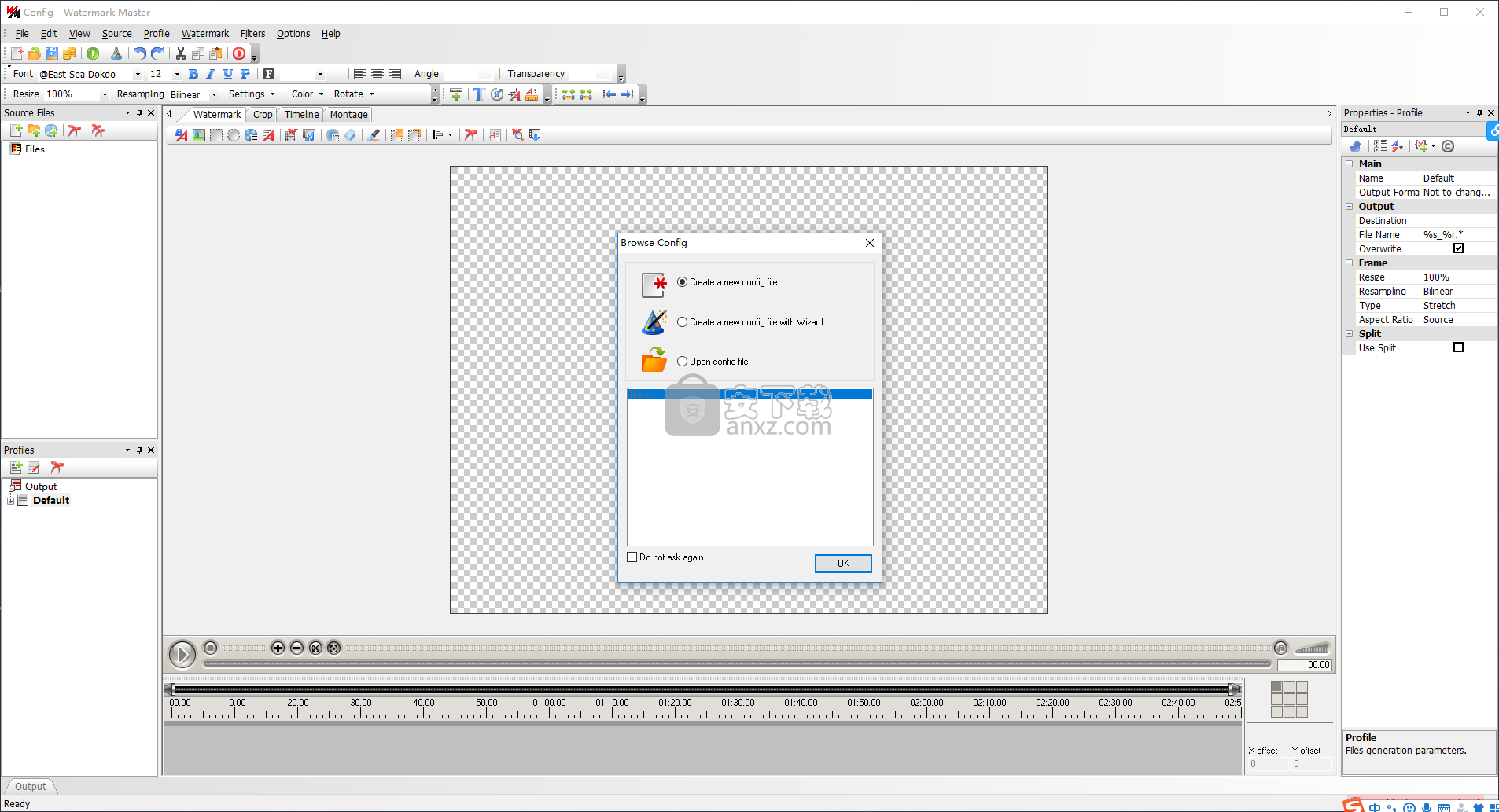
软件功能
创建水印
通过水印大师,可以将水印添加到电影(每帧)或图形文件中。作为水印,可以使用:
文本
对于文本,可以预设所有基本属性(字体,颜色,大小等)以及旋转角度,透明度,笔触颜色和宽度。从1.1版开始,可以用渐变或图案填充文本。文本可能包含动态变量:原始或生成文件的名称,扩展名,持续时间,大小,日期,帧宽度和高度。
简单文本,文本文件或SRT文件的内容可以是文本水印的来源。当需要处理大量文件并向每个文件添加文本水印时,可以方便地将文本文件作为源并将其下一行分配为下一个生成文件的水印。
使用SRT文件作为源时,将在文件中指定的时间段内显示文本。您可以使用现有的SRT文件,也可以使用自己的SRT文件来创建自定义字幕。
图片
可以调整图像大小并任意旋转。同样对于图像,可以固定透明度级别和透明颜色。
GIF动画
可以调整动画GIF的大小并任意旋转。也可以指定透明度级别,单个或无限重复。
视频剪辑
可以调整视频剪辑的大小并任意旋转。也可以指定透明度级别,单个或无限重复。可以将添加的视频剪辑的音频流放在原始文件的音频流上,还可以对其音量进行预设。
矩形/椭圆形
对于矩形/椭圆形,可以预设尺寸,颜色,透明度,边框颜色和边框宽度。除此之外,矩形/椭圆形可以沿着处理文件的整个框架宽度或高度拉伸。从1.1版开始,可以设置矩形的拐角半径。
可以将显示时间分配给任何种类的水印,从而可以将水印添加到电影的片段而不是整个电影中。水印绘图的开始和结束可以延长预定的时间,从而产生平滑的外观和消失效果。相对于多个预定点指定水印的位置,这使得可以在相同的帧区域中显示水印,而与帧尺寸无关。水印大师允许一次添加任意数量的水印。
水印效果
Watermark Master包含许多可应用于水印的效果:
描边-强调水印的边缘,包括一系列广泛的参数
斜角和浮雕-浮雕浮雕
投影-将投影添加到水印
3D-为水印赋予体积
旋转-在三维空间中旋转水印
曲率-将水印赋予曲率。
平铺-将水印相乘并用其副本填充图像。
动态效果
Watermark Master可将一种或多种动态效果应用于水印。动态效果意味着水印随时间变化。最简单的例子之一是水印的光滑外观或消失。
淡入淡出-产生平滑外观和水印消失的效果。与该程序的先前版本相比,现在可以将此效果应用于水印显示时间的任何间隔。
运动-可以以预设速度将水印从一个点移动到另一点。在水印上应用几种相同的效果,可以使水印遵循他喜欢的尽可能多的合成轨迹。
关键点-提供预设水印相对于其初始外观的时间段的功能。这样可以创建以不同颜色闪烁,大小变化等的水印。
参数-允许选择水印的任何可用参数,并在预设时间段内以预设速度连续更改其值。
例如,使用此效果,您可以使水印平滑地缩小为斑点的大小,然后再扩展回其原始大小,并逐渐更改其阴影颜色或笔触宽度等。
所有上述效果都可以单独使用或一起使用,从而可以产生大量的视觉效果。
动态水印
水印大师可创建动态水印,即随时间变化的水印。除视频和GIF动画外,还可以创建另一种水印-爬行线。它代表以预定速度沿框架滑动的文本字符串。
对于这种水印,可以固定行进速度和方向,单次或无限次重复以及重复延迟。
图像的模糊区域
Watermark Master提供了模糊视频帧或图形文件任何区域的功能。可以将模糊强度和显示时间分配给模糊区域。
从图像中删除静态对象
Watermark Master可以从视频帧或图形文件中删除静态对象。这样,去除的像素被与去除的物体相邻的像素补偿。
此功能适用于删除徽标,编解码器伪像和其他不需要的对象。该过滤器有3种工作模式:在指定区域内搜索和填充(补偿)静态对象,用所选颜色填充指定区域,并完全填充指定区域。
远程文件处理
Watermark Master支持文件的隐藏处理。要对文件执行任何操作,无需启动主应用程序。只需将所有文件复制到某个文件夹,指定文件掩码(以过滤要处理的文件,或者相反,从进程中排除文件),启用子文件夹的处理并创建日志文件(所有已执行的操作和错误将在已注册),如果需要,请选择预设配置文件之一,仅此而已。
在远程服务器上使用Watermark Master时,本功能非常有效。通过简单地将文件复制(上载)到指定的文件夹,它可以远程处理文件。保留了该过程的所有参数的配置文件具有清晰的XML格式,因此也可以对其进行远程设置。
视频和图像的转换
Watermark Master提供了将视频和图像从一种格式转换为另一种格式的功能。
可以预设所有编码参数-帧频,比特率,宽高比等。该程序允许调整图像大小,应用滤镜以校正每一帧的外观,使用外部视频编解码器(DivX,Xvid等)进行视频压缩。
为了创建WMV文件,该程序包括一系列参数,其中包括“两次通过编码”功能,可产生更定性的图像。还包括创建包含多个不同比特率视频流的视频的功能。
如果目标格式支持此功能,则可以将有关已处理视频文件的某些信息(作者,版权等)添加到其标题中。
该应用程序经过特别优化,可处理大量文件(批处理)。它可以处理内部包含文件和子文件夹的文件夹。此时,生成的文件将根据源文件夹中文件和子文件夹的层次结构进行保存。可以在此处指定文件掩码,以便及时选择要处理的必要文件。
Watermark Master可以一次处理多个配置文件。每个概要文件都包含有关要对文件执行的操作的信息。因此,使用多个配置文件,可以一键创建多个不同类型,不同比特率等的文件。
缩略图的创建
该程序可以为视频剪辑和图形文件创建缩略图。可以创建任意数量的缩略图。对于视频,可以从第一帧开始创建缩略图,有规律地(通过设置时间间隔)提取帧,或者提取严格定义的等距(按时间)帧。帧之间的距离计算为已处理文件的持续时间除以指定的帧数。可以以特殊方式设置产生的缩略图的名称,也可以取决于处理文件的名称。
缩略图创建过程可以与编码过程结合在一起。
视频编辑器功能
Watermark Master包括广泛的视频编辑工具。借助Watermark Master,您可以从视频中提取必要的场景,从视频中删除不必要的场景,应用裁剪过滤器(基于原始视频每一帧的一部分创建视频文件)。
此外,还包括以下蒙太奇功能:创建无声音的视频,在已处理文件的音频流上堆叠音频文件(调整音量),用任何音频文件替换已处理文件的音频流,置换处理文件的音频流(在对音频和视频流进行模糊处理的情况下),视频场景的插入,全帧图像的插入(分配显示时间)。
一组源文件的视频处理设置可以保持相同,也可以为每个源文件分别指定。
软件特色
Watermark Master是在视频和图像文件上应用签名的程序。
该应用程序具有简洁的界面和直观的布局,应使使用此软件变得容易。
可以手动或在逐步向导的帮助下轻松创建新任务。文件可以来自硬盘或DVD。无论输入文件格式如何,都可以将其转换为视频或图形文件。
此外,使用Watermark Master,您可以将视频分割为较小的剪辑并调整其大小。此外,您可以添加水印,模糊图像区域,替换音频流,添加DVD字幕或删除静态对象。
该程序可以添加各种类型的水印,例如文本,图像,视频或GIF动画。可以为这些样式分配一种预设样式,也可以为每种样式定义自定义样式。最后,可以将水印放置在图片的主要九个点之一(角,边和中心)中。
该应用程序支持多种文件格式,例如AVI,MPG,MOV,MKV,WMV,SWF,FLV,VOB,PSD,JPG,BMP,GIF,PNG,TIFF,ICO,PGM和PCX。
该程序支持批处理,这意味着您可以同时添加大量文件。可以通过手动选择每个文件或简单地将整个文件夹添加到队列中来完成。
最重要的是,Watermark Master是一个不错的程序,它提供了广泛的功能。缺乏经验的用户应该会因为其直观的布局而觉得它易于使用。
安装方法
1、下载并解压人员将,双击安装程序进入如下的许可协议界面,勾选【I accept the ...】的选项,点击【next】按钮。
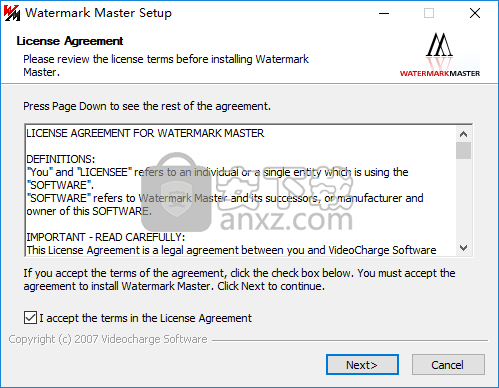
2、选择安装位置,用户可以选择默认的Watermark Master,也可以自定义。
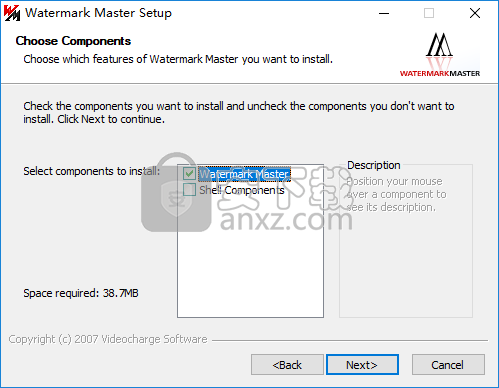
3、选择安装位置,用户可以选择默认的C:\Program Files (x86)\Videocharge Software\Watermark Master,也可以自定义。
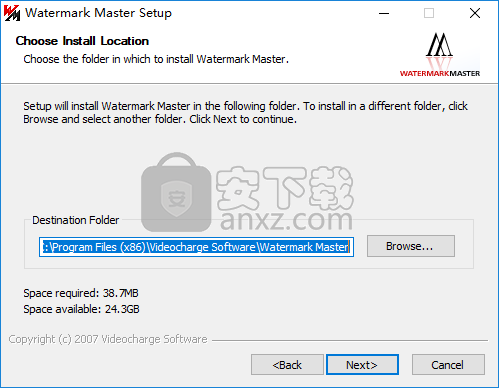
4、选择开始菜单文件夹,用户可以选择默认的Watermark Master。
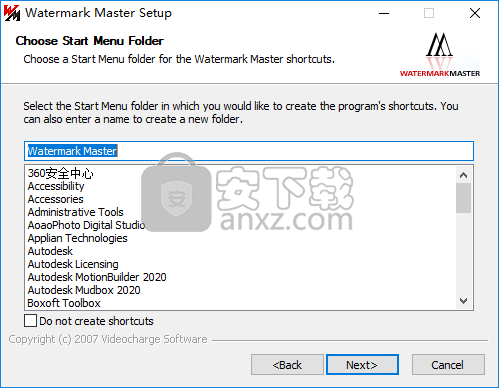
5、选择安装用户,您可以选择默认的为自己,为所有用户。
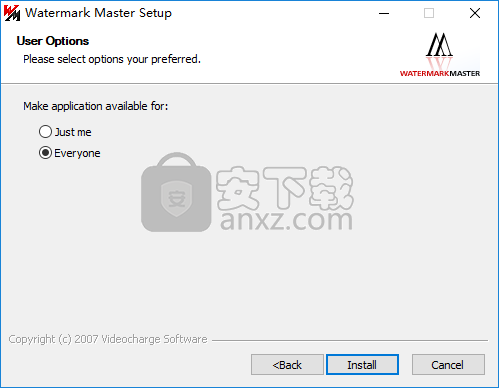
6、弹出Watermark Master安装成功的提示,点击【next】。
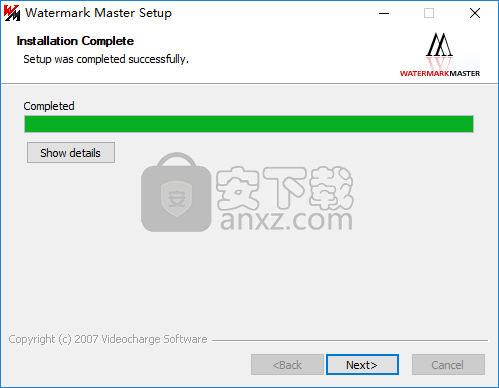
7、弹出Watermark Master安装成功的提示,点击【finish】按钮结束安装。
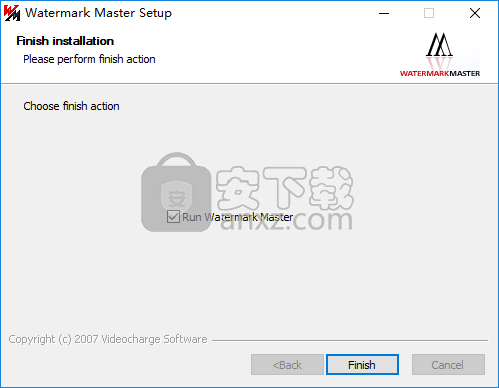
7、将补丁文件“WatermarkMaster.exe”复制到软件安装目录,默认路径为C:\Program Files (x86)\Videocharge Software\Watermark Master。
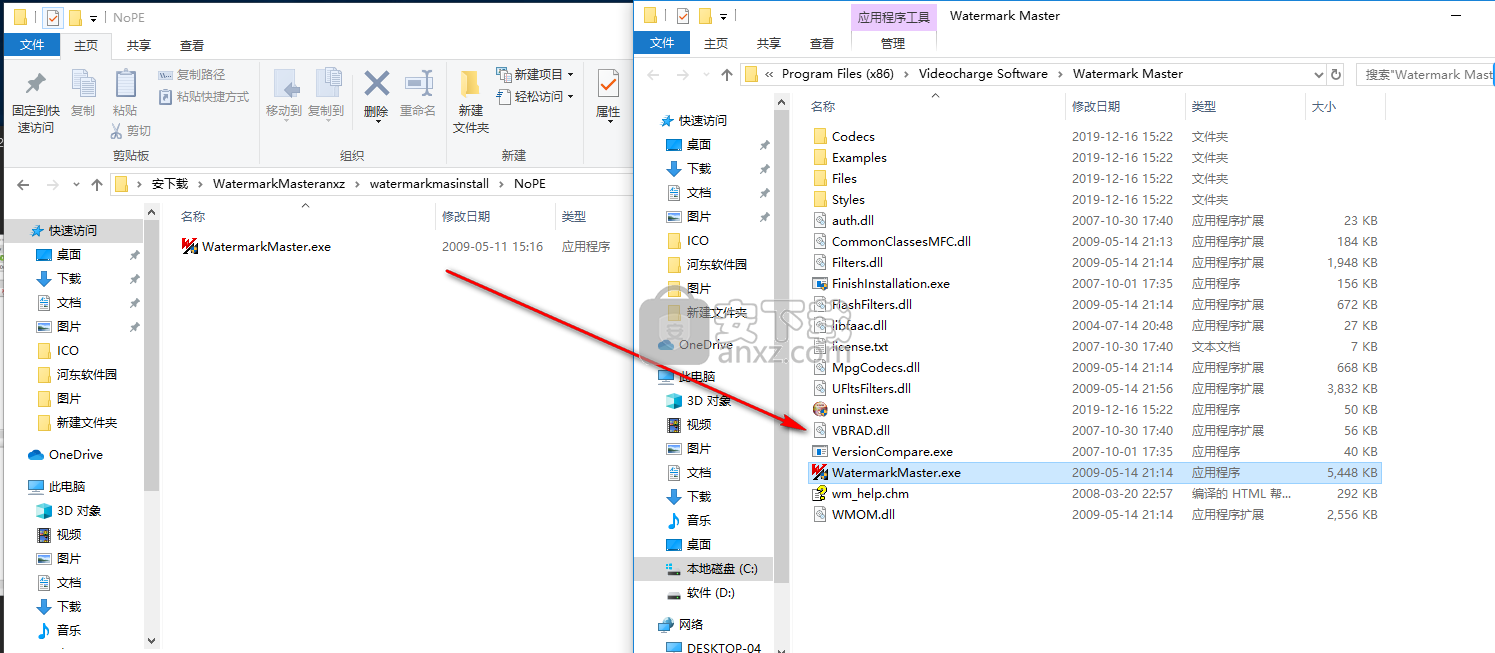
8、弹出,目标包含同名文件的提示,选择【替换目标中的文件】。
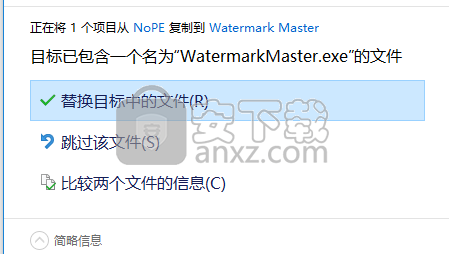
使用说明
创建您的第一个水印
在添加水印之前,建议您添加一个或多个源文件并调整转换的基本参数。
之后,转到主程序窗口预览区域中的“水印”选项卡(或确保您已经在其中),然后在“源文件”窗口中单击源文件。您可以在播放器中预览添加的文件。
现在,您可以通过以下方式之一添加水印:
打开菜单水印>添加> [水印类型]。
利用水印工具栏:

可以在此处添加以下类型的水印:
文本
图片
长方形
椭圆
DVD字幕
爬行线
视频/ GIF动画
音讯
模糊区域
橡皮
添加水印后,可以直接在“属性”窗口中查看和编辑其属性。
带有水印的视觉作品的特殊控件位于“水印”选项卡上播放器的正下方。该控件有条件地分为两个部分:
水印位置控制,负责在图像上放置水印:
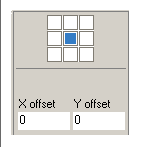
水印时间线控制,负责水印和动态效果的时间线:
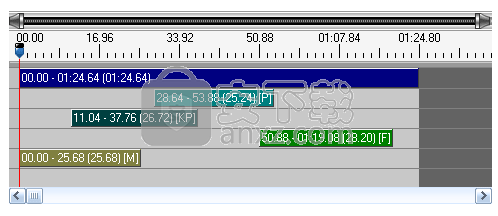
添加文字水印
要添加文本水印,请单击水印工具栏上的按钮或打开菜单水印>添加>文本。
在“属性”窗口顶部的文本字段中,将“ www.YourSite.com”替换为要用作水印的文本:

此外,您可以在这里:
在文本中添加特殊符号-单击“属性”窗口顶部的该单击按钮。
在文本中添加许多包含元数据的变量-为此,请单击“属性”窗口顶部的单击下拉按钮。列表中提供以下类型的变量:
文件参数-包括与源文件和产生的文件的名称有关的变量。
图像参数-包括与源文件和生成文件的大小和尺寸有关的变量。
视频参数-包括与源文件和产生文件的持续时间以及当前帧时间有关的变量。
日期和时间-包括与当前日期和时间有关的变量。
文件日期和时间-包括与源文件和生产文件的创建日期和时间有关的变量。
该列表还包括“变量格式”项。单击它以打开一个对话框,您可以在其中设置任何添加的变量的格式。
文本水印的属性。
添加文本水印后,其属性在“属性”窗口中可用。
资源
本节包括指定文本水印源的属性。
Type-源类型。它可以采用以下值:
文字-如果选中,将手动输入文字。
文本文件-如果选中,则文本将从指定的文本文件中获取:
路径-源文本文件的路径。
内容-从指定的文本文件中提取文本的方式。此参数可以采用以下值:
所有内容-如果选中,则文本文件的所有内容将用于表示单个文本水印。
将内容分成几行-如果选中,则内容将分为单独的字符串,每个字符串将用于表示单独的文本水印。在这种情况下,以下参数变为可用:
拆分类型-文本文件内容拆分为字符串的方式。此参数可以采用以下值:
按文件-如果选中,则文本文件的每个下一个字符串将被放置到每个下一个源文件中。例如,如果文本文件包含两个字符串
第一个水印
第二水印
并且正在处理两个源文件,然后将“第一个水印”放入第一个文件,将“第二个水印”放入第二个文件。
按时间-如果选中,则文本文件的所有字符串将依次显示。在这种情况下,以下参数变为可用:
暂停时间-下一个字符串出现的时间。
SRT文件-文本(以及显示该文本的时间)将从指定的SRT文件中获取。您可以使用现有的或由您自己的SRT文件制作的字幕。如果选中,则以下参数可用:
路径-源SRT文件的路径。
主要属性:
角度-旋转角度。该参数的取值范围为0到360。单击“角度”标题右侧的“ ...”按钮,可借助特殊控件设置旋转角度。
透明度-透明度的价值。此参数的取值范围为0(完全不透明)到100(完全透明)。
调整大小-调整大小值。默认情况下,它等于100%,这意味着水印具有原始大小。
字形
本部分包括与文本水印的字体有关的属性。
名称-字体名称。
大小-字体大小。
粗体-指示字体是否为粗体。
斜体-指示字体是否为斜体。
下划线-指示字体是否带下划线。
删除线-指示字体是否为删除线。
背景色-背景色。
透明-指示背景是否透明。
对齐-对齐方式。
要更改字符集,请打开菜单水印>字体。在打开的“字体”对话框窗口中,从相应的下拉列表中选择所需的字符集。
用多个水印
Watermark Master允许立即添加任意数量的水印,从而可以将不同类型的水印组合在一起。例如,您可以添加矩形水印,然后在矩形上放置文本水印。
选择多个水印。
要选择所有添加的水印,请打开菜单编辑>全选或按CTRL + A。
要仅选择所需的水印,请按住CTRL或SHIFT依次单击它们。您也可以按住CTRL键并单击选定的水印以将其取消选择。
管理选定的水印。
选择多个水印后,您可以:
在“属性”窗口中调整其公共属性。
将它们一起移动(按住SHIFT,然后单击并拖动它们)。
立即删除它们。
使它们彼此相对对齐(使用“水印”工具栏上的按钮或打开菜单“编辑”>“对齐”>“ [方向]”)。
分层水印。
有时,较大的水印可能会覆盖较小的水印。在这种情况下,您只需更改水印的显示顺序即可。为此,请使用以下命令之一:
移至顶部-所选水印将放置在水印层次结构的顶部。要执行该命令,请单击“水印”工具栏上的按钮或打开菜单“水印”>“置于顶部”(或按CTRL + T)。
发送到底部-选定的水印将被发送到水印层次结构的底部。要执行该命令,请单击水印工具栏上的按钮或打开菜单水印>发送到底部(或按CTRL + M)。
在“配置文件”窗口中,您可以观看水印层次结构中的更改:
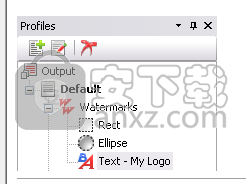
视频蒙太奇
Watermark Master允许执行简单的剪辑操作,例如将视频剪辑,图片和音频文件插入电影,替换和替换电影的音频流等。蒙太奇操作可以一次应用于任何所需数量的视频。例如,您可以一次单击将相同的视频剪辑插入100个不同的源文件的开头。
要访问蒙太奇功能,请转到主程序窗口预览区域中的“蒙太奇”选项卡。然后在“源文件”窗口中单击一个源文件。
要添加场景,请单击Montage工具栏上的“添加场景”按钮,或打开菜单Montage>添加场景(或按“ CTRL + ALT + S”)。在打开的“添加场景”对话框窗口中,可以使用以下命令,选项和参数:
添加视频-将视频文件插入电影。
File-要插入的视频文件的路径。
添加视频流-如果启用,将插入所选视频文件的视频流。
添加音频流-如果启用,将插入所选视频文件的音频流。
添加图像-将图形文件插入影片。
File-要插入的图形文件的路径。
持续时间-显示插入图像的时间(格式为hh:mm:ss.ms,其中hh-小时,mm-分钟,ss-秒,ms-毫秒)。
添加音频-将音频文件插入电影。
File-要插入的音频文件的路径。
添加空场景-将空场景插入影片。
持续时间-插入的空场景的持续时间(格式为hh:mm:ss.ms)。
输入-电影流中将插入一个空场景。
您可以在下面指定插入场景的位置:
电影的开始。
电影结束。
从开始-场景将插入到的自定义位置(格式为hh:mm:ss.ms)。
调整参数,然后单击“确定”。现在,您可以在Montage控件中看到添加的场景,该场景标有蓝色(如果为空,则为黑色)。单击场景以在“属性”窗口中查看其属性。这些属性与上面指定的属性匹配,但以下属性除外:
应用水印-如果启用,所有创建的水印(如果有的话)也将应用于添加的场景。否则,水印将仅应用于源文件。
淡入-延长所添加场景的外观的时间。在场景之间创建平滑过渡效果。
淡出-添加场景消失的持续时间。在场景之间创建平滑过渡效果。
Montage工具栏上还有一个参数:

当前文件的蒙太奇-如果启用,则指定的蒙太奇操作将仅应用于所选文件;否则,它们将应用于所有源文件。当您处理大量文件并想对每个文件应用特定的剪辑操作时,此选项可能很有用。
使用蒙太奇控件。
在“蒙太奇”选项卡上的播放器下方,有一个用于添加场景的视觉作品的特殊控件。
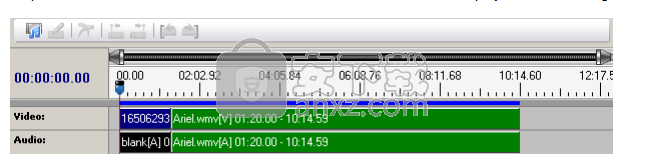
当前选择的源文件在此处以绿色指示。添加的场景(图像)标记为蓝色。
您可以通过单击并拖动来移动添加的场景。如果标尺的刻度不允许您足够精确地选择所需的位置,则可以使用标尺放大镜(直接位于标尺上方)放大标尺。要更改添加场景的持续时间,请单击并拖动其左边缘或右边缘。
您也可以将新场景插入源文件的任何所需位置。为此,将滑块移动到所需位置,然后单击“蒙太奇”工具栏上的“添加场景”按钮或打开菜单“蒙太奇”>“添加场景”(或按“ CTRL + ALT + S”)。
预览结果。
要在编码之前预览结果,请将滑块移至初始位置(单击播放器中的“停止”按钮),然后单击“播放”按钮。
更新日志
增加了处理MKV(matroska)类型文件的功能!
H264编解码器/解码器支持。
添加了有关WMSDK用于VBScript的示例
修复了先前版本的错误。
人气软件
-

微软HEVC视频扩展32位/64位WIN10版 4.01 MB
/简体中文 -

中航led控制软件 98.6 MB
/简体中文 -

压缩宝(ApowerCompress) 80.4 MB
/简体中文 -

musescore 110.0 MB
/简体中文 -

Avid Sibelius Ultimate 2019中文(西贝柳斯2019) 854.0 MB
/简体中文 -

多多直播 131.0 MB
/简体中文 -

音量放大软件(Sound Booster) 2.30 MB
/简体中文 -

PhotoScore 2018(乐谱扫描识别工具) 32.4 MB
/简体中文 -

HD2018_Simple(LED控制显示工具) 81.1 MB
/简体中文 -

蚁小二一键分发系统 84.6 MB
/简体中文


 网易CC直播 v3.22.74
网易CC直播 v3.22.74  酷狗繁星伴奏 7.42.1.1420
酷狗繁星伴奏 7.42.1.1420  酷狗直播伴侣 7.36.0.360
酷狗直播伴侣 7.36.0.360  小火花自媒体助手 0.15.2
小火花自媒体助手 0.15.2 








